

"Is het mogelijk om je Spotify afspeellijst/favorieten naar een ander account te transfereren?"
Je kunt meerdere redenen hebben om je afspeellijst van het ene Spotify-account naar het andere te migreren. Wat de reden ook is, Spotify biedt verschillende eenvoudige methoden om je nieuwe account te vullen. Als je nog steeds niet weet hoe, bespreken we op deze pagina 6 manieren waar je op moet letten.
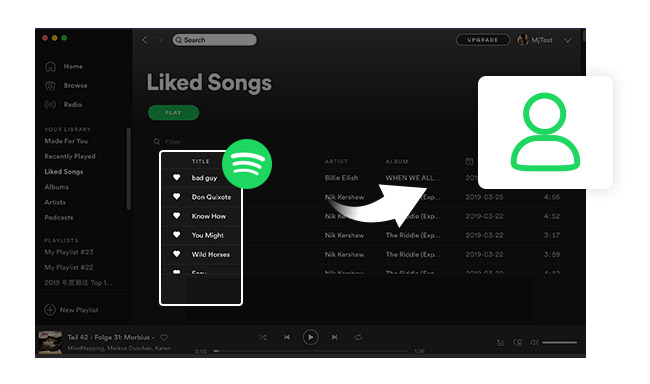
Bij het importeren van Spotify-afspeellijsten naar een nieuw account is het beter om dit met je computer te doen. In dit gedeelte introduceren we de gemakkelijkste manier om deze taak te voltooien:
Stap 1 Open de Spotify-app op je Windows- of macOS-computer. Log daarna in op je oude Spotify-account.
Stap 2 Selecteer een Spotify-afspeellijst, sleep deze naar het bureaublad, en je krijgt een HTML-bestand.
Stap 3 Dubbelklik op het HTML-bestand en je wordt doorgestuurd naar een webpagina die de geselecteerde afspeellijst toont.
Stap 4 Log uit van je huidige oude Spotify-account en log in op het nieuwe account. Sleep de afspeellijst opnieuw om deze rechtstreeks naar het nieuwe Spotify-account te kopiëren.
Nu zou je nieuwe Spotify-account dezelfde afspeellijst moeten tonen. Je kunt op het "Hart"-icoon klikken om deze op te slaan in je Spotify-bibliotheek.
Tips: Als je de "Geliefde nummers" naar een ander account wilt kopiëren, selecteer dan eerst alle nummers in de lijst "Geliefde nummers" met "Shift-Select", en voeg ze toe aan een nieuwe afspeellijst. Volg daarna gewoon de hierboven beschreven methode om de specifieke afspeellijst naar een nieuw account te delen.
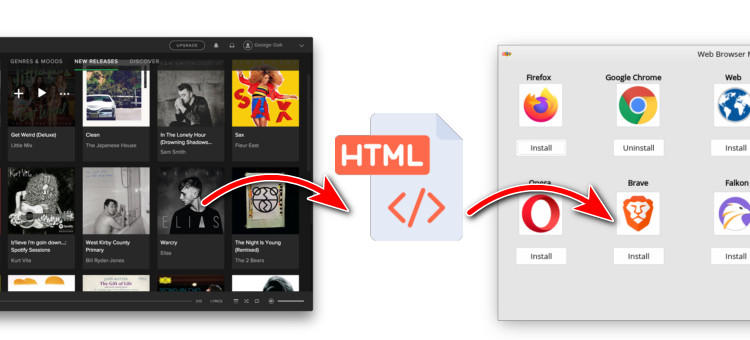
Als je veel openbare afspeellijsten op Spotify hebt, kun je ook je originele profiel volgen om de afspeellijsten op te slaan. Zo doe je dat:
Stap 1 Log in op je nieuwe account in de Spotify-app, klik op "Zoeken" en typ je originele gebruikersprofiel.
Stap 2 Zoek je oude accountprofiel en ga naar binnen. Zoek de openbare afspeellijsten, klik met de rechtermuisknop op je favoriete en sla deze op in je nieuwe Spotify-bibliotheek.
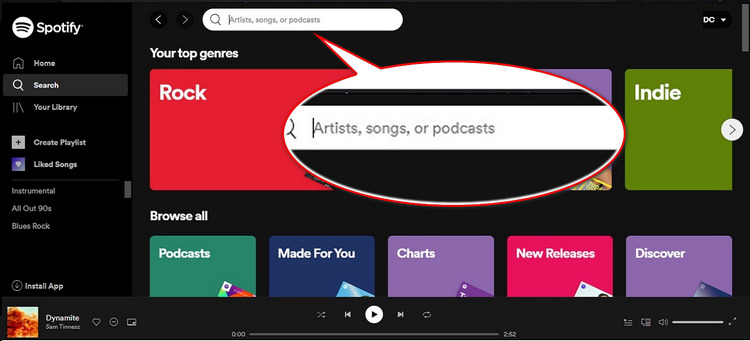
In deze methode moet je op de computer tegelijkertijd inloggen op beide Spotify-accounts.
Stap 1 Log in op je oude Spotify-account op de webspeler van Spotify, en je nieuwe account in de Spotify-app.
Stap 2 Kies een Spotify-afspeellijst in de webspeler, klik met de rechtermuisknop op de afspeellijstafbeelding en klik op "Delen > Kopieer afspeellijstlink".
Stap 3 Ga naar de Spotify-app, plak de afspeellijstlink in de zoekbalk en druk op "Enter" op je toetsenbord.
Nu zou de Spotify-afspeellijst in je Spotify-app moeten verschijnen. Voeg de afspeellijst nu toe van het ene account naar het andere.
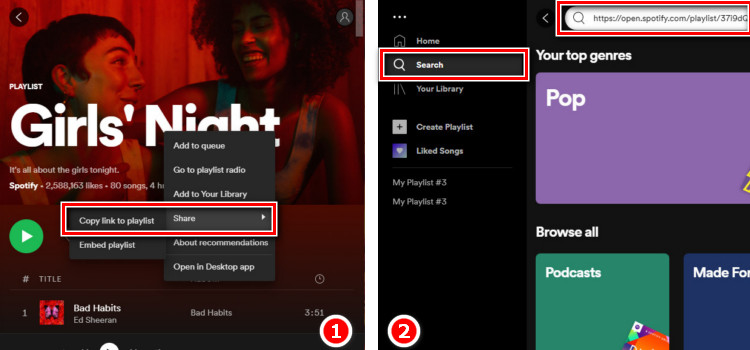
Om handmatig Spotify-nummers over te dragen naar een nieuw account, werkt er ook een andere manier - maak een Samenwerkende Afspeellijst in de Spotify-app. Deze methode is handig wanneer je een Spotify-afspeellijst met een familielid wilt delen.
Stap 1 Start de Spotify-app op een computer, log in op je oude account. Klik met de rechtermuisknop op de afspeellijst die je wilt delen tussen Spotify-accounts en kies de optie "Samenwerkende afspeellijst". Deze methode geeft beide accounts toegang om de afspeellijst te bekijken en te wijzigen.
Stap 2 Klik opnieuw met de rechtermuisknop op die afspeellijst en klik op "Delen > Kopieer afspeellijst-URL" in de dropdownlijst.
Stap 3 Log uit van je huidige account in de Spotify-app en log dan in op de nieuwe. Plak de afspeellijstlink in de zoekbalk en druk op "Enter" op je toetsenbord.
Ten slotte zou de doelafspeellijst nu op je nieuwe Spotify moeten verschijnen. Je kunt deze nu aan je eigen muziekcollectie toevoegen.
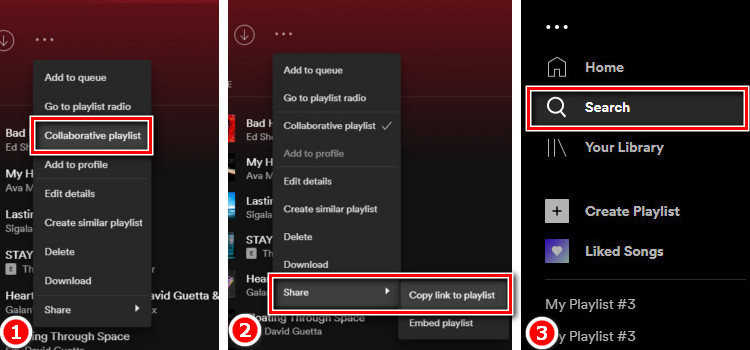
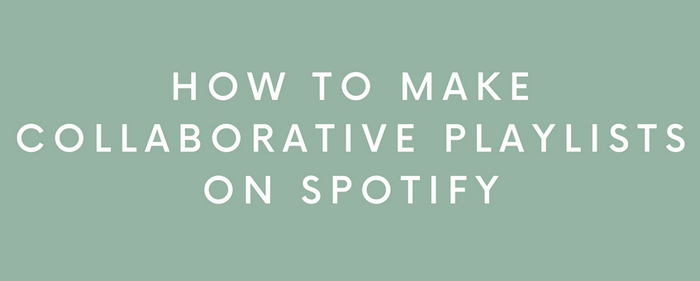
Of je nu een Spotify Free-gebruiker of een Spotify Premium-gebruiker bent, je kunt zelf een samenwerkende afspeellijst maken. Hier vertellen we je hoe je een samenwerkende afspeellijst op Spotify maakt. Leer Meer →
Momenteel kan het Spotify-ondersteuningsteam je helpen om gegevens van een oud Spotify-account naar het nieuwe over te dragen. Maar let op, je moet de volgende informatie klaar hebben: je nieuwe Spotify-gebruikersnaam of e-mailadres, een lijst van gegevens die je wilt opnemen of uitsluiten van de overdracht, en een Spotify Premium-abonnement.
Stap 1 Ga naar het Spotify-ondersteuningsteam en selecteer "Account > Anders > Ik heb nog hulp nodig > Start Chat" om hulp van het personeel te krijgen.
Stap 2 Vraag het Spotify-ondersteuningsteam om je te helpen bij het overdragen van muziek of afspeellijsten naar een nieuw Spotify-account en geef de gevraagde informatie door.
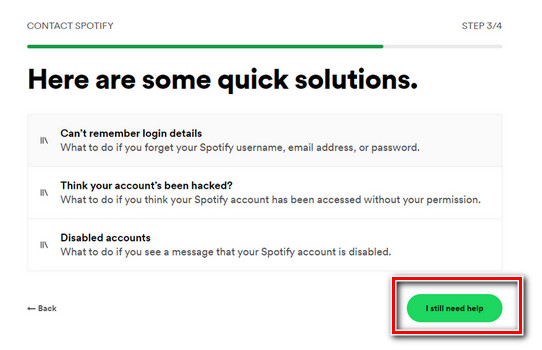
Hierboven hebben we 5 manieren genoemd om je Spotify-bibliotheek naar een ander account over te dragen. Het is vrij eenvoudig om dit te regelen, maar als je je Spotify-afspeellijsten op alle accounts voor altijd wilt opslaan, mis deze tip dan niet: Download de Spotify-afspeellijst naar MP3 en draag deze over naar een ander account of zelfs naar een ander apparaat.
Om dit te doen, heb je een slimme audiorecorder nodig. We raden aan om NoteBurner Spotify Music Recorder te gebruiken, waarmee je elke Spotify-afspeellijst kunt downloaden naar verschillende audioformaten, zoals eenvoudige MP3, AAC, AIFF, enzovoort. Wat het bijzonder maakt, is de output van topkwaliteit; elke Spotify-muziek wordt opgeslagen in tot 320 kbps.

Deze oplossing werkt voor Spotify Free of Premium gebruikers. Na conversie kunt u Spotify-afspeellijsten zonder problemen aan andere accounts toevoegen. Download eerst de NoteBurner Spotify Music Converter op uw computer voordat u begint. Voor Mac-gebruikers, zie Hoe Spotify-muziek naar MP3 te downloaden op Mac voor gedetailleerde stappen.
Stap 1 Selecteer Uitvoerinstellingen
Start NoteBurner Spotify Music Converter (kies om nummers van Spotify-app te downloaden). Klik op het "Instellingen"-icoon om het uitvoerformaat, de uitvoerkwaliteit, de uitvoermap, de bestandsnaam, de conversiesnelheid en meer te selecteren.

Stap 2 Sleep Spotify-afspeellijst naar NoteBurner
Sleep eenvoudig een afspeellijst van Spotify naar NoteBurner. Dan zie je dat alle nummers in het venster zijn vermeld. Vink de Spotify-nummers aan en klik op "Toevoegen".

Stap 3 Download Spotify-afspeellijst
Klik op de "Converteren"-knop om te beginnen met het converteren van de Spotify-afspeellijst naar het door u gekozen uitvoerformaat. Nadat de conversie is voltooid, kunt u op het tabblad Geconverteerd klikken om de goed geconverteerde muziek op de lokale computer te vinden.

Stap 4 Verplaats Spotify-afspeellijst naar een ander account
Start de Spotify-app en log in op uw nieuwe muziekaccount, ga vervolgens naar "Instellingen > Lokale bestanden". Schakel de optie "Toon lokale bestanden" in en u krijgt een knop "Voeg een bron toe". Klik erop en navigeer naar de locatie van uw goed geconverteerde Spotify-afspeellijst.
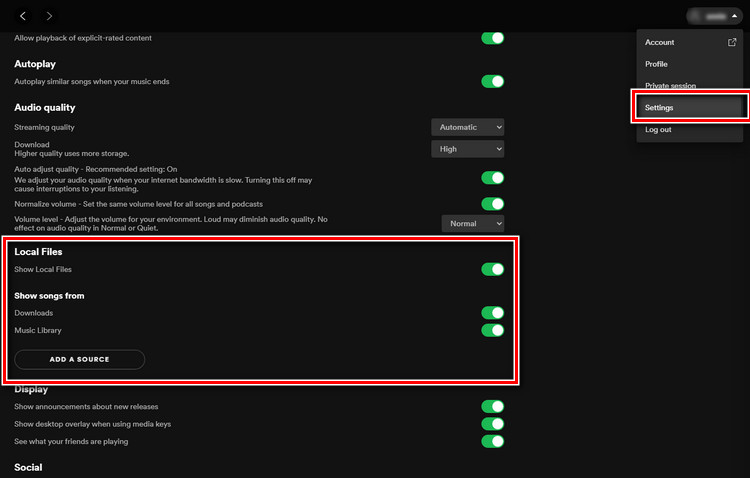
Nu, alles gedaan! U heeft de Spotify-afspeellijstaudios succesvol geüpload naar het nieuwe account. Moet nogmaals zeggen, door deze methode te volgen, kunt u ook uw Spotify-afspeellijst naar USB-station, MP3-speler, autospeler, iPhone en meer apparaten synchroniseren.
Opmerking: De gratis proefversie van NoteBurner Spotify Music Converter stelt u in staat om de eerste 1 minuut van elk nummer te converteren. U kunt de volledige versie kopen om deze beperking te verwijderen en alle functies in te schakelen.